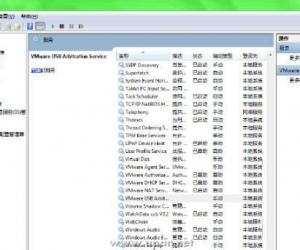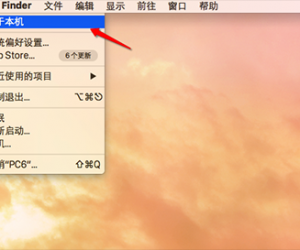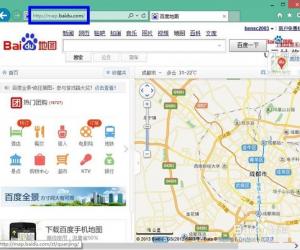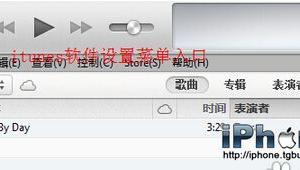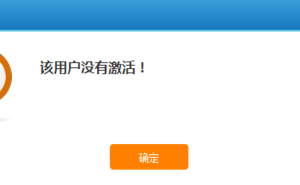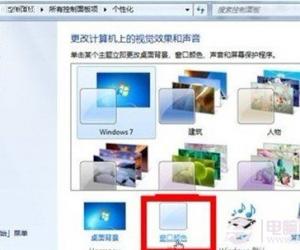2007版Excel怎么用搜索筛选功能 excel2007筛选搜索功能的使用方法
发布时间:2017-05-24 13:47:03作者:知识屋
2007版Excel怎么用搜索筛选功能 excel2007筛选搜索功能的使用方法 excel 2007筛选的教程1:打开EXCEL表格,选择数据第一行

excel 2007筛选的教程2:选择菜单栏上的数据》筛选,即可 ,如果要取消,也是按一下筛选即可。
excel 2007筛选的教程3:呈现在的样子如下图,各单元格带一个下三解形图标
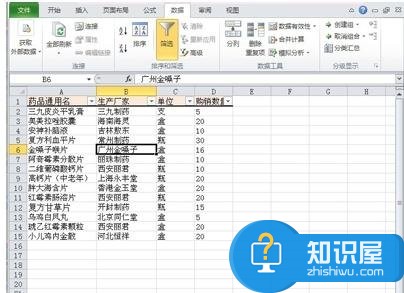
开始里选择筛选功能
excel 2007筛选的教程1:打开EXCEL数据表格,选择第一行,

excel 2007筛选的教程2:选择菜单栏上的“开始”,先后点最右边的排序和筛选边的三角形图标 ,选择“筛选”
excel 2007筛选的教程3:这时第一行的单元格都会带有一个三角形图标,这就是筛选和符号,然后点一下三解形图标,可以进行数据查询,
excel 2007筛选的教程4:之后数据会根据您选择条件显示,比如说我们查询一个数量为20的,取消全选,然后在20处前面打√,按确定后,数量只会显示含20的,其它都会隐藏起来。 如果想回来全选状态,只要再点一下三角形图标,然后在全选处打√,确定即可。
知识阅读
软件推荐
更多 >-
1
 一寸照片的尺寸是多少像素?一寸照片规格排版教程
一寸照片的尺寸是多少像素?一寸照片规格排版教程2016-05-30
-
2
新浪秒拍视频怎么下载?秒拍视频下载的方法教程
-
3
监控怎么安装?网络监控摄像头安装图文教程
-
4
电脑待机时间怎么设置 电脑没多久就进入待机状态
-
5
农行网银K宝密码忘了怎么办?农行网银K宝密码忘了的解决方法
-
6
手机淘宝怎么修改评价 手机淘宝修改评价方法
-
7
支付宝钱包、微信和手机QQ红包怎么用?为手机充话费、淘宝购物、买电影票
-
8
不认识的字怎么查,教你怎样查不认识的字
-
9
如何用QQ音乐下载歌到内存卡里面
-
10
2015年度哪款浏览器好用? 2015年上半年浏览器评测排行榜!